Tutorial Konfigurasi Acces Point
Jaringan wireless merupakan jaringan komputer dengan medium gelombang sebagai pengganti kabel yang akan mengirim sinyal antara dua komputer atau lebih untuk bisa saling berkomunikasi. Pesatnya perkembangan jaringan wireless dapat dilihat dari perluasan dan penggunaan teknologi wireless itu sendiri. Selain wireless kita juga sering mendengar kata Wi-Fi. Wi-Fi adalah singkatan dari Wireles Fidelity yaitu seperangkat standar yang digunakan untuk komunikasi jaringan lokal tanpa kabel (Wireless Local Area Network-WLAN). Wi-Fi berfungsi untuk menghubungkan jaringan dalam satu area lokal secara nirkabel. Alat untulk transimisi wireless adalah acces point. Wireless Access Point adalah perangkat keras yang memungkinkan perangkat wireless lain (seperti laptop, ponsel) untuk terhubung ke jaringan kabel menggunakan Wi-fi, bluetooh atau perangkat standar lainnya. Wireless Access point umumnya dihubungkan ke router melalui jaringan kabel (kebanyakan telah terintegrasi dengan router) dan dapat digunakan untuk saling mengirim data antar perangkat wireless (seperti laptop, printer yang memiliki wifi) dan perangkat kabel pada jaringan.
Setelah kita mengetahui pengertian wireless dan acces point, marilah kita pelajari langkah demi langkah untuk mengkonfigurasi acces point. Pada utorialkali ini kita akan menggunakan dengan merk linksys.
Sebelum kita mulai mengkonfigurasi siapkan terlebih dahulu alat-alat yang dibutuhkan untuk konfigurasi.
- Access point (linksys)
- Laptop/pc
- Terminal
Setelah alat-alat disiapkan, selanjutnya kita mulai untuk konfigurasi AP. Caranya adalah sebagai berikut:
- Hubungkan AP dengan sumber listrik dengan menggunakan kabel adaptor. Setelah terhubung, lampu indikator pada AP akan menyala.
- Reset Access Point (AP), dengan cara meng-klik tombol reset yang ada pada AP selama 30 detik sampai lampu pada AP mati dan kemudian menyala kembali.
- Kemudian, cari network conection yang bernama sesuai dengan AP yang digunakan (linksys), lalu klik connect untuk menghubungkan PC dengan AP.
- Lalu, atur networknya agar satu network dengan network AP. Buka Control Panel, pilih Network and Internet. Lalu pilihNetwork and Sharing Center , klik pada Wi-Fi yang telah dikoneksikan dengan AP yang digunakan (Linksys). Klikproperties, lalau pilih internet protocol version 4 dan klik properties kembali. Pilihi Use the following Ip address, dan isi Ip adsress. si IP Address yang satu network dengan Access Point Linksys (default IP Address: 192.168.1.245; dapat di lihat di kemasan AP, ataupun di fisik AP). Kemudian isi subnet mask sesuai kelas nya, dan klik ok.
- Setelah itu, buka browser dan ketikan IP address default dari AP (192.168.1.245) pada Address bar. Dan akan muncul kotak dialog yang meminta Username dan Password untuk masuk ke pengaturan konfigurasi Access Point Linksys ini,untuk username kosongkan saja, password: admin, Kemudian klik Log In.\
- Setelah login, seperti inilah tampilan setup AP Linksys. Pilih Configuration Type nya, untuk menentukan bagaimana IP address akan diambil, ada Static IP atau DHCP. Jangan lupa untuk save settings.
- Lalu pada tab wireless, pilih sub tab Basic Wireless Settings. Disana kita dapat mengatur standarisasi pada wireless di Mode, ada mode b, g, atau mixed. Kemudian SSID, yaitu nama network nya, channel, dan lain sebagainya. Network Name (SSID) adalah nama yang akan tampil ketika jaringan terbaca di perangkat. Ubah SSID sesuai dengan yang kita inginkan, klik save.
- Lalu pilih tab wireless sub tab security. Misal kita gunakan WPA2-Personal. Lalu masukkan passphrase, yang merupakan password AP kita, Lalu save.
- Buka tab status untuk melihat status AP yang telah kita buat.
Jadi itulah step by step untuk mengkonfigurasi Access point dengan menggunakan Link. Semoga bermanfaat dan selamat mencoba




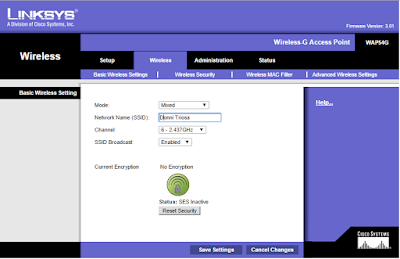

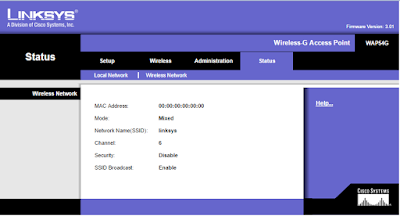
Tidak ada komentar:
Posting Komentar